Windows 11更新后开机闪屏如何处理 解决Windows 11启动后持续闪屏的方法
更新时间:2023-07-20 16:00:08作者:xiaoliu
Windows 11更新后开机闪屏如何处理,Windows 11作为一款备受期待的操作系统,在更新后可能会遇到一些问题,其中之一就是开机闪屏的困扰,当我们启动Windows 11时,闪屏持续出现可能会让人感到困惑和不安。不必过于担心,因为我们可以采取一些简单的方法来解决这个问题。在本文中我们将探讨解决Windows 11启动后持续闪屏的方法,帮助您摆脱这一困扰,享受流畅的电脑使用体验。
具体步骤如下:
1、开机后打开任务管理器。

2、点击文件运行新任务—进入CMD。
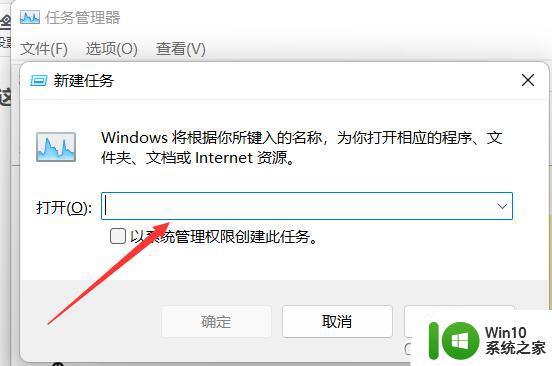
3、输入control,点时钟和区域。
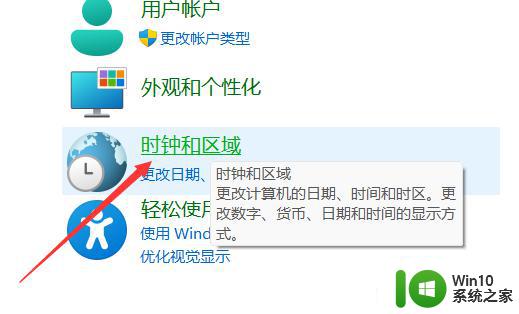
4、日期和时间。
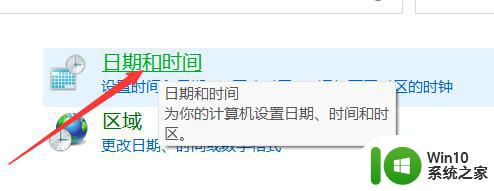
5、把下面的时区设置一下。
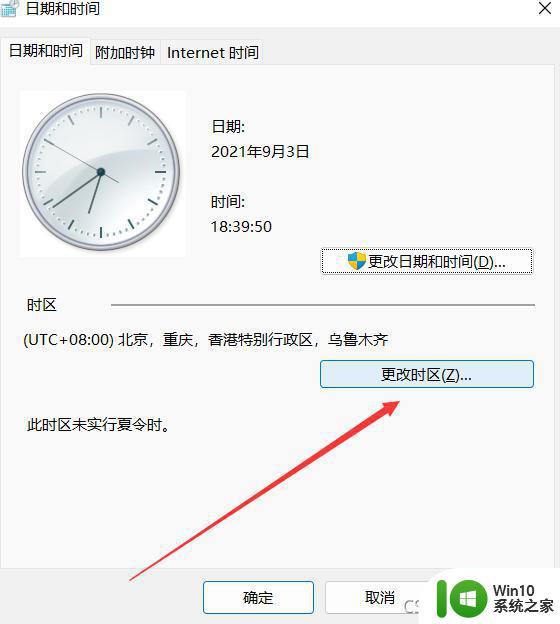
6、这样就解决了。
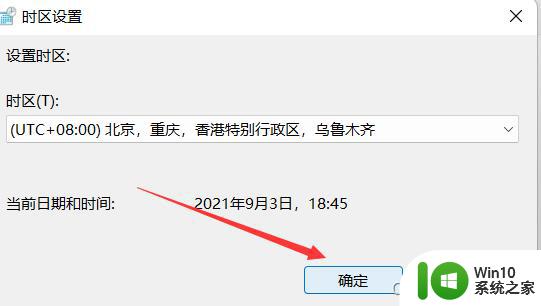
以上就是Windows 11更新后开机闪屏如何处理的全部内容,如果你遇到这种情况,可以根据小编的操作步骤进行解决,非常简单快速,一步到位。
Windows 11更新后开机闪屏如何处理 解决Windows 11启动后持续闪屏的方法相关教程
- csgo启动后黑屏闪退怎么排查 csgo闪退后如何修复黑屏问题
- 电脑开机黑屏任务栏闪烁怎么处理 开机后桌面黑屏任务栏闪烁如何解决
- 电脑打开软件后一直闪屏如何处理 电脑软件闪屏原因和解决方法
- 电脑开机闪屏是什么原因 如何解决电脑开机闪屏问题
- surface更新后开不开机的处理方法 surface更新后无法开机怎么解决
- 戴尔笔记本电脑开机后键盘亮屏却黑屏怎么解决 Dell笔记本电脑启动后屏幕无显示但键盘有光怎么处理
- 电脑黑屏无法开机怎么办 电脑黑屏闪屏原因及处理方法
- 电脑开机横杠一闪一闪黑屏修复方法 电脑开机横杠一闪一闪黑屏怎么解决
- Win8开机后持续黑屏怎么办? Win8开机黑屏无法进入系统怎么解决
- 电脑显卡驱动更新后屏幕花屏怎么办 如何修复更新显卡驱动后屏幕花屏的问题
- wegame打开后闪退如何解决 wegame闪退解决方法
- 电脑无法开机一直黑屏如何处理 电脑开机后黑屏无显示怎么办
- U盘装机提示Error 15:File Not Found怎么解决 U盘装机Error 15怎么解决
- 无线网络手机能连上电脑连不上怎么办 无线网络手机连接电脑失败怎么解决
- 酷我音乐电脑版怎么取消边听歌变缓存 酷我音乐电脑版取消边听歌功能步骤
- 设置电脑ip提示出现了一个意外怎么解决 电脑IP设置出现意外怎么办
电脑教程推荐
- 1 w8系统运行程序提示msg:xxxx.exe–无法找到入口的解决方法 w8系统无法找到入口程序解决方法
- 2 雷电模拟器游戏中心打不开一直加载中怎么解决 雷电模拟器游戏中心无法打开怎么办
- 3 如何使用disk genius调整分区大小c盘 Disk Genius如何调整C盘分区大小
- 4 清除xp系统操作记录保护隐私安全的方法 如何清除Windows XP系统中的操作记录以保护隐私安全
- 5 u盘需要提供管理员权限才能复制到文件夹怎么办 u盘复制文件夹需要管理员权限
- 6 华硕P8H61-M PLUS主板bios设置u盘启动的步骤图解 华硕P8H61-M PLUS主板bios设置u盘启动方法步骤图解
- 7 无法打开这个应用请与你的系统管理员联系怎么办 应用打不开怎么处理
- 8 华擎主板设置bios的方法 华擎主板bios设置教程
- 9 笔记本无法正常启动您的电脑oxc0000001修复方法 笔记本电脑启动错误oxc0000001解决方法
- 10 U盘盘符不显示时打开U盘的技巧 U盘插入电脑后没反应怎么办
win10系统推荐
- 1 番茄家园ghost win10 32位官方最新版下载v2023.12
- 2 萝卜家园ghost win10 32位安装稳定版下载v2023.12
- 3 电脑公司ghost win10 64位专业免激活版v2023.12
- 4 番茄家园ghost win10 32位旗舰破解版v2023.12
- 5 索尼笔记本ghost win10 64位原版正式版v2023.12
- 6 系统之家ghost win10 64位u盘家庭版v2023.12
- 7 电脑公司ghost win10 64位官方破解版v2023.12
- 8 系统之家windows10 64位原版安装版v2023.12
- 9 深度技术ghost win10 64位极速稳定版v2023.12
- 10 雨林木风ghost win10 64位专业旗舰版v2023.12